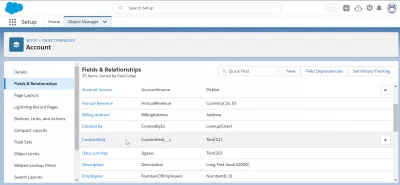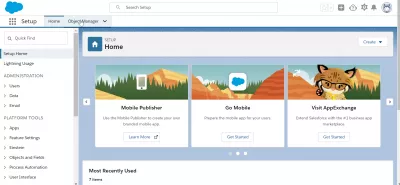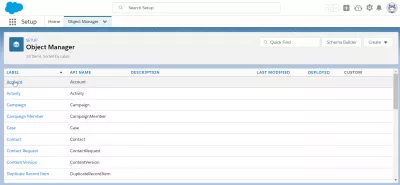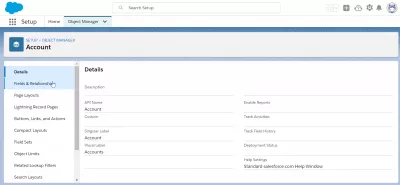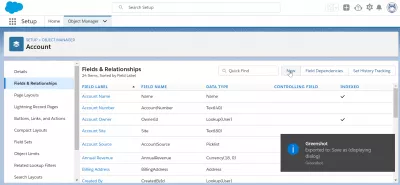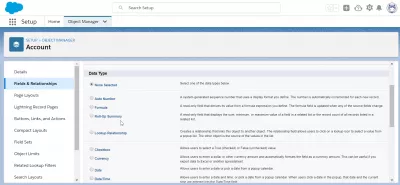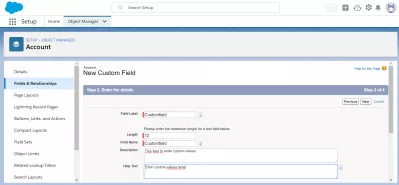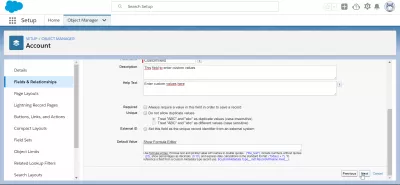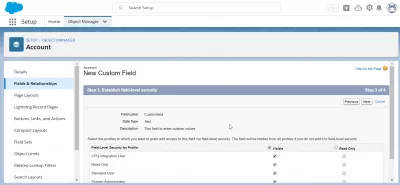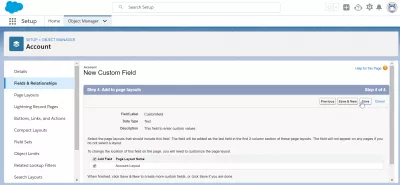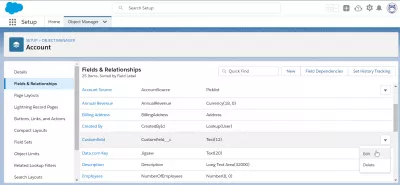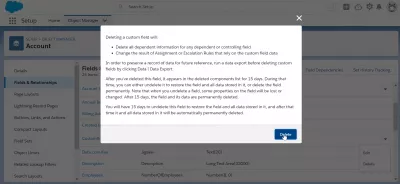วิธีสร้างฟิลด์ที่กำหนดเองใน SalesForce
สร้าง SalesForce ฟิลด์ที่กำหนดเอง
การสร้างฟิลด์ที่กำหนดเองใน SalesForce นั้นจะทำในเมนูตั้งค่า> Object Manager ซึ่งเป็นไปได้ที่จะสร้างฟิลด์ที่กำหนดเองสำหรับลูกค้า SalesForce ของคุณหรือลบฟิลด์ที่กำหนดเอง
เพิ่มหน่วยฟิลด์ที่กำหนดเอง | Trailhead ของ Salesforceสร้างฟิลด์ที่กำหนดเอง - ความช่วยเหลือของ Salesforce
การเข้าถึงตัวจัดการการตั้งค่า SalesForce
เริ่มต้นด้วยการเปิดเมนูตั้งค่า SalesForce ในเมนูรูปเฟือง> ตั้งค่า
เมื่ออยู่ในการตั้งค่าให้เปิดเมนูตัวจัดการวัตถุโดยคลิกที่ชื่อแท็บโดยตรง
สร้างฟิลด์ที่กำหนดเองใน SalesForce
จากนั้นเลือกประเภทของวัตถุที่คุณต้องการสร้างฟิลด์ที่กำหนดเองในไคลเอนต์ SalesForce ของคุณตัวอย่างเช่น
- ฟิลด์กำหนดเองของบัญชี
- ติดต่อฟิลด์ที่กำหนดเอง
- โอกาสที่กำหนดเอง
- รายงานฟิลด์ที่กำหนดเอง
- หรือฟิลด์ที่กำหนดเองอื่น ๆ สำหรับวัตถุที่คุณต้องการ
เมื่อเลือกวัตถุแล้วให้ค้นหาตัวเลือกเขตข้อมูลและความสัมพันธ์
ในเมนูฟิลด์และความสัมพันธ์รายการของฟิลด์ทั้งหมดที่เข้าถึงได้สำหรับวัตถุจะปรากฏขึ้น สร้างอีกอันหนึ่งโดยคลิกที่ปุ่มใหม่
ประเภทข้อมูลที่กำหนดเองของเขตข้อมูล SalesForce
ข้อมูลแรกที่จะให้จะเป็นชนิดข้อมูลคุณสร้างเขตข้อมูลประเภทใด
- หมายเลขอัตโนมัติระบบสร้างหมายเลขลำดับที่ใช้รูปแบบการแสดงผลที่คุณกำหนด จำนวนจะเพิ่มขึ้นโดยอัตโนมัติสำหรับแต่ละระเบียนใหม่
- สูตรฟิลด์แบบอ่านอย่างเดียวที่ได้ค่ามาจากนิพจน์สูตรที่คุณกำหนด ฟิลด์สูตรจะได้รับการอัปเดตเมื่อมีการเปลี่ยนแปลงใด ๆ ในฟิลด์แหล่งที่มา
- สรุปโรลอัพฟิลด์แบบอ่านอย่างเดียวที่แสดงผลรวมขั้นต่ำหรือค่าสูงสุดของฟิลด์ในรายการที่เกี่ยวข้องหรือจำนวนระเบียนของระเบียนทั้งหมดที่แสดงรายการในรายการที่เกี่ยวข้อง
- ค้นหาความสัมพันธ์สร้างความสัมพันธ์ที่เชื่อมโยงวัตถุนี้กับวัตถุอื่น ฟิลด์ความสัมพันธ์ช่วยให้ผู้ใช้สามารถคลิกที่ไอคอนค้นหาเพื่อเลือกค่าจากรายการป๊อปอัพ วัตถุอื่น ๆ เป็นแหล่งที่มาของค่าในรายการ
- ช่องทำเครื่องหมายช่วยให้ผู้ใช้สามารถเลือกค่าจริง (ตรวจสอบ) หรือเท็จ (ไม่ถูกตรวจสอบ)
- สกุลเงินช่วยให้ผู้ใช้ป้อนดอลลาร์หรือจำนวนสกุลเงินอื่น ๆ และจัดรูปแบบฟิลด์เป็นจำนวนเงินโดยอัตโนมัติ สิ่งนี้มีประโยชน์หากคุณส่งออกข้อมูลไปยัง Excel หรือสเปรดชีตอื่น
- วันที่อนุญาตให้ผู้ใช้ป้อนวันที่หรือเลือกวันที่จากปฏิทินป๊อปอัพ
- ข้อมูล / เวลาอนุญาตให้ผู้ใช้ป้อนวันที่และเวลาหรือเลือกวันที่จากปฏิทินป๊อปอัพ เมื่อผู้ใช้คลิกวันที่ในป๊อปอัพวันนั้นและเวลาปัจจุบันจะถูกป้อนในฟิลด์วันที่ / เวลา
- หมายเลขอนุญาตให้ผู้ใช้ป้อนหมายเลขใดก็ได้ ศูนย์นำหน้าจะถูกลบออก
- เปอร์เซ็นต์อนุญาตให้ผู้ใช้ป้อนหมายเลขเปอร์เซ็นต์ตัวอย่างเช่น 10 และเพิ่มเครื่องหมายเปอร์เซ็นต์ให้กับหมายเลขโดยอัตโนมัติ
- โทรศัพท์อนุญาตให้ผู้ใช้ป้อนหมายเลขโทรศัพท์ใด ๆ จัดรูปแบบโดยอัตโนมัติเป็นหมายเลขโทรศัพท์
- Picklist อนุญาตให้ผู้ใช้เลือกค่าจากรายการที่คุณกำหนด
- Picklist (Multi-Select) ช่วยให้ผู้ใช้สามารถเลือกหลายค่าจากรายการที่คุณกำหนด
- ข้อความอนุญาตให้ผู้ใช้ป้อนตัวอักษรและตัวเลข
- พื้นที่ข้อความอนุญาตให้ผู้ใช้ป้อนอักขระได้สูงสุด 255 ตัวในบรรทัดแยก
- พื้นที่ข้อความ (ยาว) อนุญาตให้ผู้ใช้ป้อนได้สูงสุด 131072 อักขระในบรรทัดแยก
- พื้นที่ข้อความ (Rich) อนุญาตให้ผู้ใช้ป้อนข้อความที่จัดรูปแบบเพิ่มรูปภาพและลิงค์ ความยาวสูงสุด 131072 ตัวอักษรบนเส้นแบบหอก
- ข้อความ (เข้ารหัส) อนุญาตให้ผู้ใช้ป้อนตัวอักษรและตัวเลขรวมกันและเก็บไว้ในรูปแบบที่เข้ารหัส
- เวลาอนุญาตให้ผู้ใช้ป้อนเวลาท้องถิ่น ตัวอย่างเช่น 2:40 PM, 14:40, 14:40:00 และ 14: 40: 50: 600 เป็นเวลาที่ถูกต้องทั้งหมดสำหรับฟิลด์นี้
- URL อนุญาตให้ผู้ใช้ป้อนที่อยู่เว็บไซต์ใด ๆ ที่ถูกต้อง เมื่อผู้ใช้คลิกที่ช่อง URL จะเปิดในหน้าต่างเบราว์เซอร์แยกต่างหาก
วิธีสร้างฟิลด์ใน SalesForce
ขั้นตอนถัดไปหลังจากเลือกประเภทข้อมูลแล้วจะเป็นการป้อนรายละเอียดฟิลด์ที่ต้องการซึ่งอาจแตกต่างกันไปขึ้นอยู่กับประเภทของฟิลด์ที่กำหนดเองที่คุณสร้างใน SalesForce
เลเบลของฟิลด์จำเป็นเสมอรวมถึงชื่อฟิลด์คำอธิบายฟิลด์และข้อความช่วยเหลือ ในบางกรณีอาจจำเป็นต้องใช้ข้อมูลอื่นเช่นความยาวของฟิลด์เพื่อสร้าง SalesForce ของฟิลด์ที่กำหนดเอง
นอกจากนี้ยังเป็นไปได้ที่จะกำหนดว่าจำเป็นต้องใช้ฟิลด์สำหรับการสร้างวัตถุที่เกี่ยวข้องหรือไม่ถ้ามันมีความเป็นเอกลักษณ์หรือไม่ถ้ามันมีหมายเลขประจำตัวภายนอกในระบบภายนอกและในที่สุดก็เป็นค่าเริ่มต้น
ขั้นตอนต่อไปคือการกำหนดความปลอดภัยของสนามโดยเลือกว่าจะให้ผู้ใช้ประเภทใดมองเห็นและสามารถเข้าถึงได้เนื่องจากผู้ใช้ทุกประเภทไม่สามารถเข้าถึงทุกฟิลด์ได้
ขั้นตอนสุดท้ายในการสร้างฟิลด์คือการเลือกเค้าโครงหน้ากระดาษเมื่อมี
ฟิลด์ที่กำหนดเองใหม่อาจไม่จำเป็นต้องแสดงในเค้าโครงหน้าทั้งหมด แต่ทั้งหมดขึ้นอยู่กับความต้องการของฟิลด์และการกำหนดค่าไคลเอนต์ในพื้นที่ของคุณ
และนั่นมัน! หลังจากคลิกบันทึกฟิลด์ควรถูกสร้างขึ้นและมันจะปรากฏในรายการของฟิลด์สำหรับวัตถุ
วิธีลบฟิลด์ที่กำหนดเองใน SalesForce
หากต้องการลบฟิลด์ที่กำหนดเองใน SalesForce ให้เปิดเมนูการตั้งค่าภายใต้ไอคอนรูปเฟืองใน สายฟ้าฟาดฟัน แล้วไปที่ Object Manager จากนั้นเลือกวัตถุที่คุณต้องการลบเขตข้อมูลที่กำหนดเองไปที่ฟิลด์และความสัมพันธ์ค้นหาฟิลด์และเปิดเมนูทางด้านขวาของบรรทัดของฟิลด์
จากตรงนั้นเลือกแก้ไขเพื่อเปลี่ยนฟิลด์ที่กำหนดเองหรือเลือกลบเพื่อลบออกจากระบบพร้อมกับข้อมูลทั้งหมดที่เก็บไว้ก่อนหน้านี้สำหรับฟิลด์นั้น
ป๊อปอัพจะขอคำยืนยันก่อนที่จะลบสนาม
หากคุณยอมรับการลบฟิลด์ข้อมูลที่อยู่ในฟิลด์ที่กำหนดเองนั้นจะยังคงสามารถเข้าถึงได้เป็นเวลา 15 วันหลังจากสิ่งที่มันจะหายไปตลอดกาล
ดังนั้นให้ดำเนินการอย่างรอบคอบก่อนที่จะลบฟิลด์ที่กำหนดเองใน SalesForce!
คำถามที่พบบ่อย
- อะไรคือข้อควรพิจารณาที่สำคัญเมื่อสร้างฟิลด์ที่กำหนดเองใน Salesforce เพื่อความแม่นยำของข้อมูล
- ข้อควรพิจารณารวมถึงการรับรองความเกี่ยวข้องของฟิลด์การตั้งค่าประเภทฟิลด์ที่เหมาะสมและการใช้กฎการตรวจสอบความถูกต้องเพื่อรักษาความสมบูรณ์ของข้อมูล
วิธีการสร้างและใช้ฟิลด์ที่กำหนดเองใน Salesforce?

Yoann Bierling เป็นผู้เชี่ยวชาญด้านการเผยแพร่เว็บและดิจิตอลให้คำปรึกษาสร้างผลกระทบระดับโลกผ่านความเชี่ยวชาญและนวัตกรรมด้านเทคโนโลยี หลงใหลในการเพิ่มขีดความสามารถของบุคคลและองค์กรให้เติบโตในยุคดิจิตอลเขาได้รับแรงผลักดันให้ส่งมอบผลลัพธ์ที่ยอดเยี่ยมและผลักดันการเติบโตผ่านการสร้างเนื้อหาทางการศึกษา